Excel 自定义格式
Excel中的数据表和报表的自定义样式和格式

Excel中的数据表和报表的自定义样式和格式在日常工作和学习中,Excel是一个非常常用的办公软件,它具有灵活、便捷和功能强大的特点。
在使用Excel创建数据表和报表时,除了输入数据外,还需要注意样式和格式的设计,以使得表格更加整洁美观、易读易懂。
本文将介绍如何在Excel中自定义数据表和报表的样式和格式。
一、数据表的自定义样式和格式1. 背景颜色和填充图案:在Excel的数据表中,我们可以通过设置单元格的背景颜色和填充图案来突出显示某些数据或者增加一定的美观度。
可通过"开始"菜单中的“填充颜色”和“填充效果”来设置。
2. 字体和字号:在创建数据表时,我们可以根据需要调整字体的风格和大小,使得表头和数据更加突出和易读。
可通过"开始"菜单中的“字体”工具栏来进行设置。
3. 边框和线条样式:通过对表格边框的设置,可以将数据进行分类和分隔。
在Excel中,可以选择不同的边框样式和线条粗细,也可以设置单元格之间的间距。
通过"开始"菜单中的“边框”工具栏来进行设置。
4. 文本对齐方式:为了使得数据更加整齐、美观并且易读,我们可以调整文本在单元格中的对其方式,如左对齐、右对齐和居中等。
可通过"开始"菜单中的“文本对齐”工具栏进行设置。
5. 条件格式化:在数据表中,我们可以根据条件对数据进行格式化显示。
可以根据数值大小、文本内容等来设置不同的显示效果。
选择数据后,通过"开始"菜单中的“条件格式化”工具栏进行设置。
二、报表的自定义样式和格式1. 图表样式:在Excel中,可以选择不同的图表样式和颜色来展示数据,如柱状图、折线图、饼图等。
选择数据后,通过"插入"菜单中的“图表”功能进行设置。
2. 数据标签和图例:对于图表的显示,我们可以添加数据标签和图例,以便读者更加清晰地理解图表的含义。
通过"设计"菜单中的“数据表”和“图例”进行设置。
如何在Excel中设置单元格格式为自定义格式
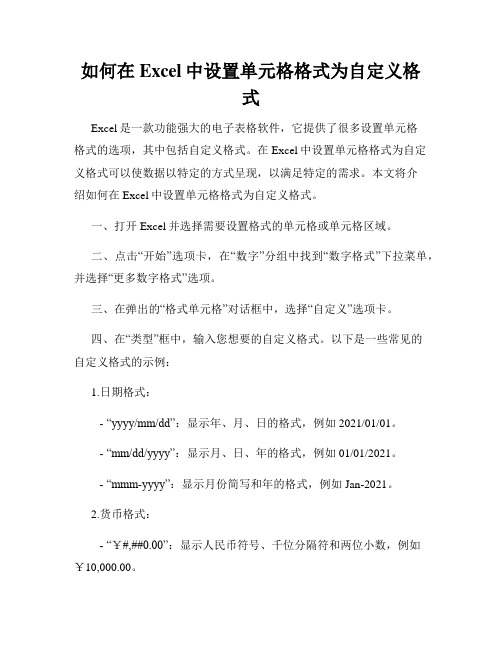
如何在Excel中设置单元格格式为自定义格式Excel是一款功能强大的电子表格软件,它提供了很多设置单元格格式的选项,其中包括自定义格式。
在Excel中设置单元格格式为自定义格式可以使数据以特定的方式呈现,以满足特定的需求。
本文将介绍如何在Excel中设置单元格格式为自定义格式。
一、打开Excel并选择需要设置格式的单元格或单元格区域。
二、点击“开始”选项卡,在“数字”分组中找到“数字格式”下拉菜单,并选择“更多数字格式”选项。
三、在弹出的“格式单元格”对话框中,选择“自定义”选项卡。
四、在“类型”框中,输入您想要的自定义格式。
以下是一些常见的自定义格式的示例:1.日期格式:- “yyyy/mm/dd”:显示年、月、日的格式,例如2021/01/01。
- “mm/dd/yyyy”:显示月、日、年的格式,例如01/01/2021。
- “mmm-yyyy”:显示月份简写和年的格式,例如Jan-2021。
2.货币格式:- “¥#,##0.00”:显示人民币符号、千位分隔符和两位小数,例如¥10,000.00。
- “$#,##0.00”:显示美元符号、千位分隔符和两位小数,例如$10,000.00。
3.百分比格式:- “0.00%”:显示小数点后两位的百分比,例如10.00%。
4.科学计数法格式:- “0.00E+00”:显示科学计数法格式,例如1.00E+03。
五、在输入自定义格式后,点击“确定”按钮应用格式。
六、现在您选择的单元格或单元格区域将以您设置的自定义格式显示数据。
七、如果您想要在其他单元格中应用相同的自定义格式,可以使用格式刷工具。
选中已应用自定义格式的单元格,然后点击“开始”选项卡中的“格式刷”按钮,再选中需要应用格式的单元格。
自定义格式不仅可以用于日期、货币、百分比和科学计数法等方面,还可以根据您的具体需求创建更多的自定义格式。
您可以通过使用不同的符号、数字、字母和特殊字符来定义自己的格式。
EXCEL中的自定义数字格式详解

EXCEL中的自定义数字格式详解
在Excel中,自定义数字格式是一项强大的功能,可以让你以各种方式呈现数字,使其更易于阅读和理解。
通过灵活运用自定义格式,你可以展示数字的特定部分,添加单位、符号和文本,甚至根据数值的大小显示不同的格式。
了解自定义数字格式
自定义数字格式是一种强大的工具,能够根据你的需求格式化数字。
它不仅可以改变数字的显示方式,还可以根据条件设置不同的显示格式,使数据更具可读性。
常见的自定义数字格式
在Excel中,有许多常见的自定义数字格式,如货币格式、百分比格式、日期格式等。
通过这些格式,你可以快速地将数据呈现出来,让信息一目了然。
自定义数字格式的应用
自定义数字格式的应用非常广泛。
比如,在财务报表中,你可以使用货币格式来显示金额;在统计表格中,你可以使用百分比格式来展示比例;在时间表中,你可以使用日期格式来呈现日期和时间。
实例演示
让我们通过一个简单的例子来演示如何使用自定义数字格式。
假设你有一个数据表,其中包含销售额信息。
你可以根据销售额的大小,设置不同的
格式来显示:当销售额超过1000时,以“###,###”格式显示;当销售额小于1000时,以“0.00”格式显示。
自定义数字格式是Excel中一个非常实用的功能,能够帮助你更好地呈现数据,让信息更加清晰明了。
通过灵活运用各种格式,你可以根据需求随心所欲地展示数字,提升工作效率和数据表现力。
希望通过本文对Excel中的自定义数字格式有了更深入的了解,相信在日常工作中能够更加游刃有余地运用这一功能。
EXCEL自定义格式
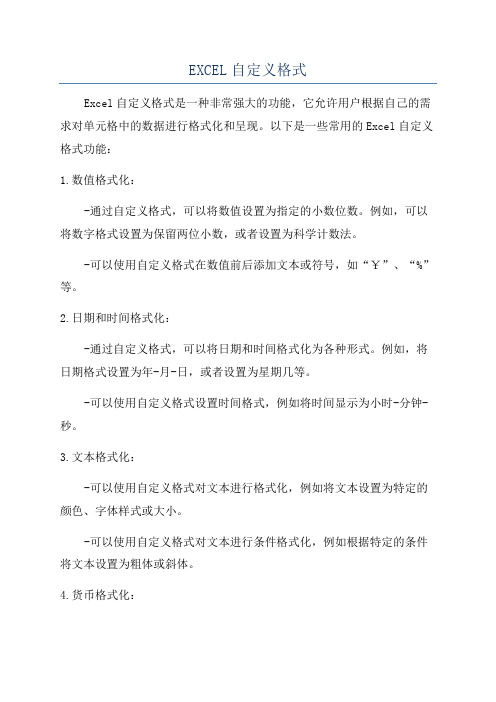
EXCEL自定义格式Excel自定义格式是一种非常强大的功能,它允许用户根据自己的需求对单元格中的数据进行格式化和呈现。
以下是一些常用的Excel自定义格式功能:1.数值格式化:-通过自定义格式,可以将数值设置为指定的小数位数。
例如,可以将数字格式设置为保留两位小数,或者设置为科学计数法。
-可以使用自定义格式在数值前后添加文本或符号,如“¥”、“%”等。
2.日期和时间格式化:-通过自定义格式,可以将日期和时间格式化为各种形式。
例如,将日期格式设置为年-月-日,或者设置为星期几等。
-可以使用自定义格式设置时间格式,例如将时间显示为小时-分钟-秒。
3.文本格式化:-可以使用自定义格式对文本进行格式化,例如将文本设置为特定的颜色、字体样式或大小。
-可以使用自定义格式对文本进行条件格式化,例如根据特定的条件将文本设置为粗体或斜体。
4.货币格式化:-通过自定义格式,可以将数值格式化为货币形式。
例如,可以将数字设置为人民币符号“¥”前缀,并且添加适当的千位分隔符。
5.百分比格式化:-可以使用自定义格式将数值格式化为百分比形式。
例如,可以将小数格式设置为百分比,并且乘以100。
6.条件格式化:-通过自定义格式,可以根据特定的条件对单元格进行格式化。
例如,可以根据数值的大小设置不同的背景颜色,或者根据日期的不同设置文本颜色。
7.自动填充格式:-可以使用自定义格式来自动填充单元格。
例如,可以在一个单元格中输入星期一,并将其格式设置为自动填充日期格式,就可以自动填充出接下来的日期。
8.自定义颜色格式:-可以使用自定义格式来设置单元格的背景颜色和字体颜色。
例如,可以将正数的背景颜色设置为绿色,将负数的背景颜色设置为红色。
除了以上常用的Excel自定义格式功能,还有一些其他的高级功能:-可以使用自定义格式设置数值的显示值,而不是其实际值。
例如,可以将特定数值格式设置为“优秀”、“良好”等文本。
-可以使用自定义格式设置数值的条件显示。
excel自定义格式规则及其用法
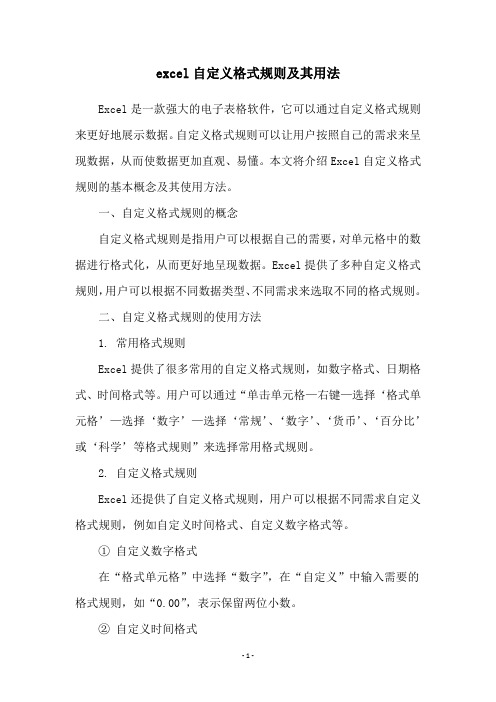
excel自定义格式规则及其用法Excel是一款强大的电子表格软件,它可以通过自定义格式规则来更好地展示数据。
自定义格式规则可以让用户按照自己的需求来呈现数据,从而使数据更加直观、易懂。
本文将介绍Excel自定义格式规则的基本概念及其使用方法。
一、自定义格式规则的概念自定义格式规则是指用户可以根据自己的需要,对单元格中的数据进行格式化,从而更好地呈现数据。
Excel提供了多种自定义格式规则,用户可以根据不同数据类型、不同需求来选取不同的格式规则。
二、自定义格式规则的使用方法1. 常用格式规则Excel提供了很多常用的自定义格式规则,如数字格式、日期格式、时间格式等。
用户可以通过“单击单元格—右键—选择‘格式单元格’—选择‘数字’—选择‘常规’、‘数字’、‘货币’、‘百分比’或‘科学’等格式规则”来选择常用格式规则。
2. 自定义格式规则Excel还提供了自定义格式规则,用户可以根据不同需求自定义格式规则,例如自定义时间格式、自定义数字格式等。
①自定义数字格式在“格式单元格”中选择“数字”,在“自定义”中输入需要的格式规则,如“0.00”,表示保留两位小数。
②自定义时间格式在“格式单元格”中选择“自定义”,在“类型”中输入需要的时间格式,如“yyyy-mm-dd hh:mm:ss”,表示以年-月-日时:分:秒的格式显示时间。
3. 条件格式规则除了常用格式规则和自定义格式规则,Excel还提供了条件格式规则,即根据一定条件来设置单元格的格式。
条件格式规则可以根据单元格的数值、日期、文本等不同类型的数据进行设置。
在“条件格式”中选择“新建规则”,在“选择一个规则类型”中选择“使用公式确定要格式化的单元格”,在“公式”中输入相应的条件,例如输入“=A1>50”,表示当A1中的数值大于50时,设置单元格格式。
三、自定义格式规则的注意事项1. 格式规则中的字符需要用引号括起来,例如“0.00”。
2. 时间格式规则中的字母需要大写,如“yyyy-mm-dd hh:mm:ss”。
Excel中自定义格式设置
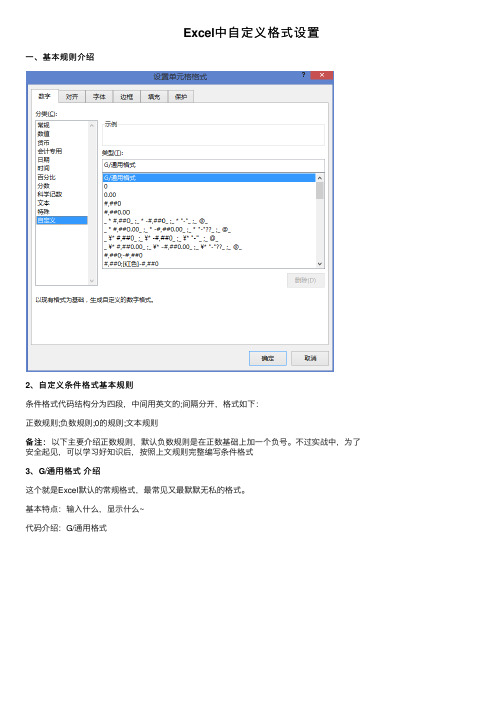
Excel中⾃定义格式设置⼀、基本规则介绍2、⾃定义条件格式基本规则条件格式代码结构分为四段,中间⽤英⽂的;间隔分开,格式如下:正数规则;负数规则;0的规则;⽂本规则备注:以下主要介绍正数规则,默认负数规则是在正数基础上加⼀个负号。
不过实战中,为了备注:安全起见,可以学习好知识后,按照上⽂规则完整编写条件格式3、G/通⽤格式介绍这个就是Excel默认的常规格式,最常见⼜最默默⽆私的格式。
基本特点:输⼊什么,显⽰什么~代码介绍:G/通⽤格式4、'#' 介绍数字占位符基本特点:只显有意义的零⽽不显⽰⽆意义的零。
⼩数点后数字如⼤于“#”的数量,则按“#”的位数四舍五⼊,⼩数点后数字如⼩于“#”的数量,按照原数值显⽰代码介绍:#.####(随意举例)5、'0' 介绍数字占位符基本特点:如果单元格的位数⼤于占位符,则按照占位符的数量四折五⼊显⽰,如果⼩于占位符的数量,则⽤0补⾜,单元格按照⼩数点进⾏对齐。
(与'#'对照学习)代码介绍:0.0000(随意举例)6、'?' 介绍数字占位符基本特点:如果单元格的位数⼤于占位符,则按照占位符的数量四折五⼊显⽰,如果⼩于占位符的数量,则⽤空格补⾜,单元格按照⼩数点进⾏对齐。
(与'#'、'0'对照学习)代码介绍:??.??(随意举例)7、'#'、'0'、'?'⼩总结当单元格数据长度⼤于以上三个占位符,则按照占位符长度四折五⼊显⽰;如果单元格数据长度⼩于占位符,'#'显⽰原数据、'0'⽤0填充、'?'⽤空格填充。
8、'%' 介绍百分号显⽰基本特点:'%'不能单独使⽤,要和上⾯介绍的三个数字占位符组合使⽤,只是在上⾯占位符显⽰出来的基础上,转换为了以%形式显⽰,即乘以100后加上%。
excel自定义格式[1]
excel自定义格式说到EXCEL中使用自定义格式,首先想到的是快捷键: 先打开单元格式对话框“Ctrl+1”(大键盘的数字键1) ,再使用“Tab,↑,↓”来选择要显示负数和零,正数则不显示,自定义为:”;##;0”要隐藏所有的输入值,自定义为:格式”;;;”自定义格式的通用模型相当于这样的条件格式:[>0]正数格式;[<0]负数格式;零格式;文本格式;正数的格式代码为“#,##0.00”,“#”表示只显示有意义的零(其他数字原样显示),逗号为千分位分隔符,“0”表示按照输入结果显示零,“0.00”小数点后的零的个数表示小数位数;负数的格式代码为“[Red]-#,##0.00”.“-”表示负数,可选项[Red]定义负数的颜色,可输入“黑色”,“蓝色”,“青色”,“绿色”,“洋红”,“红色”,“白色”或“黄色”.零的格式代码为“0.00”,小数点后面的“0”的个数表示小数位数;文本的格式代码为“"EXCEL"@”(或"EXCEL”),EXCEL是要在输入文本的前面或后面显示的字符串,@代表输入单元格的文本,它的位置决定EXCEL在输入文本前面还是后面显示.以上格式代码可单独使用也可联合使用:例如单元格内定义为: “52013,148,定义格式为“###0.0”,会显示为“52013.0”;定义为 "银""码"###0.00"元";再输入”1314.88”会显示为”银码1314.88元”,定义为"亏""损"-###0.00"元"”再输入“1314.88”会显示为”亏损-1314.88元”偏注:自定义格式只改变数据的外观,并不改变数据的值,也不影响数据的计算.灵活运用好Excel的自定义格式功能,将会给我们的工作带来非常实惠的妙处.巧用Excel的自定义格式一、正负分明如果要求Excel工作表中正数用“蓝色”显示,负数用“红色”显示,可以这么实现:选中所需的单元格区域,然后打开“单元格格式”对话框(点击“格式→单元格”菜单),单击“数字”选项卡,在“分类”框中单击“自定义”,在“类型”框中键入“[蓝色][〉0];[红色][〈0]”,单击“确定”按钮。
EXCEL中自定义数字格式的技巧
EXCEL中自定义数字格式的技巧
在Excel这个广泛使用的电子表格软件中,自定义数字格式是一个非常实用的技巧,可以让你更好地呈现和管理数据。
下面将介绍一些Excel中自定义数字格式的技巧,帮助你更好地利用这一功能。
基本数字格式
在Excel中,你可以通过自定义数字格式来控制数字的显示方式,包括小数点位数、千位分隔符、货币符号等。
以下是一些常用的基本数字格式:
0.00:保留两位小数
0%:显示为百分比
#,##0:千位分隔符
"$"#,##0.00:显示为货币
隐藏数字
有时候,你可能需要在表格中显示一些计算结果,但又不希會直接显示数字。
这时,你可以利用自定义数字格式来隐藏数字,例如:
0;-0;;@:正数显示为0,负数显示为空
文本格式
除了数字格式,你还可以使用自定义格式来处理文本。
比如,你可以通过以下格式让文本在单元格中对齐:
@:文本对齐
条件格式
利用条件格式,你可以根据数值的大小或其他条件来改变单元格的样式,使数据更具可读性。
例如,可以根据数值的正负情况显示不同的颜色:
[Red]0;[Blue]-0;0:正数显示为红色,负数显示为蓝色
通过这些自定义数字格式的技巧,你可以更好地控制Excel表格中数字和文本的显示方式,使数据更清晰易懂。
利用Excel自定义数字格式,可以提高数据呈现的效率和质量,让你的工作更加高效。
自定义数字格式是Excel中一个强大的功能,能帮助你更好地呈现数据。
掌握这些技巧可以让你在处理数据时更加得心应手,提高工作效率。
excel中单元格格式自定义详解
excel中单元格格式自定义详解在Excel中,你可以使用自定义格式来更改单元格中的内容的外观,例如日期、时间、货币、百分比等。
以下是对Excel中单元格格式自定义的详细解释:1. 数值格式:- #:代表任意数字的占位符。
- 0:代表必需数字的占位符。
- .:小数点分隔符。
- %:将数值转换为百分比。
- ,:千位分隔符。
- E+/-:科学计数法。
2. 日期格式:- d:显示日期的天数,单个数字没有前导零。
- dd:显示日期的天数,两位数字有前导零。
- m:显示月份,单个数字没有前导零。
- mm:显示月份,两位数字有前导零。
- yy:显示年份的后两位数字。
- yyyy:显示完整的四位年份。
3. 时间格式:- h:12小时制的小时。
- hh:12小时制的小时,有前导零。
- H:24小时制的小时。
- HH:24小时制的小时,有前导零。
- m:分钟,单个数字没有前导零。
- mm:分钟,两位数字有前导零。
- s:秒,单个数字没有前导零。
- ss:秒,两位数字有前导零。
- AM/PM:显示时间的上午或下午标记。
4. 文本格式:- "文本":将内容视为纯文本,不进行任何格式化。
- "@":与普通文本格式相同,但用于强制显示数值、日期或时间作为文本。
5. 货币格式:- "$":显示货币符号。
- "0.00":显示两位小数的货币格式。
这只是一些常见的单元格格式自定义选项示例。
在Excel中,你还可以使用更复杂的格式,例如条件格式和自定义公式来格式化单元格。
你可以通过在Excel中选择单元格,然后右键单击并选择“格式化单元格”,在弹出的对话框中选择“自定义”选项卡来自定义单元格格式。
然后,你可以在“类型”框中输入所需的自定义格式代码。
excel 自定义格式案例
以下是一些Excel自定义格式的案例:1. 自动添加文本:实例一:在学生姓名前添加“初二(2)班”字样,创建格式为"初二(2)班"@。
实例二:在日常财务工作中,需要在金额数字后加单位“元”,使用0.00"元"或0"元"。
2. 在自定义数字格式中使用颜色:用户需要将单元格中的负数数字用蓝色来表示,使用“#, 0.00;[蓝色]-#, 0.00”自定义数字格式。
3. 整数:案例1:对于整数位数不足的部分进行补0,补0后在数字前面添加字母“S”。
案例2:数值分隔显示,如手机号码需要显示为139-****0123的格式。
4. 小数:使用零占位符对小数进行四舍五入,数字自左向右与0一一对应,超出部分四舍五入。
5. 自定义格式中的特殊符号:在自定义格式中使用方括号键入颜色名称或颜色编号来设置格式中某一部分的颜色。
6. 自定义格式中的文本和符号:在输入数据之后自动添加文本,使用自定义格式为@"文本内容";在输入数据之前自动添加文本,使用自定义格式为"文本内容"@。
其中@符号的位置决定了Excel输入的数字数据相对于添加文本的位置,双引号得用英文状态下的。
7. 自定义格式中的数字和单位:在日常财务工作中,常常需要在金额数字后加单位“元”,这时就可以使用0.00"元"或0"元"。
在自定义数字格式中使用【G/通用格式】来添加单位,例如要在数值后添加单位“万元”,并且不影响计算,可以按照以下方法进行设置:设置单元格格式—切换到“数字”选项卡,在“分类”中选择“自定义”,在右侧“类型”文本框中输入【G/通用格式"万元"】,单击“确定”按钮。
以上案例仅供参考,如需更多信息,建议咨询专业的Excel技术人员或查阅Excel官方文档。
- 1、下载文档前请自行甄别文档内容的完整性,平台不提供额外的编辑、内容补充、找答案等附加服务。
- 2、"仅部分预览"的文档,不可在线预览部分如存在完整性等问题,可反馈申请退款(可完整预览的文档不适用该条件!)。
- 3、如文档侵犯您的权益,请联系客服反馈,我们会尽快为您处理(人工客服工作时间:9:00-18:30)。
1、”G/通用格式”:以常规的数字显示,相当于”分类”列表中的”常规”选项。
例:代码:”G/通用格式”。
10显示为10;10.1显示为10.1。
2、“#”:数字占位符。
只显有意义的零而不显示无意义的零。
小数点后数字如大于”#”的数量,则按”#”的位数四舍五入。
例:代码:”###.##”,12.1显示为12.10;12.1263显示为:12.133、”0”:数字占位符。
如果单元格的内容大于占位符,则显示实际数字,如果小于点位符的数量,则用0补足。
例:代码:”00000”。
1234567显示为1234567;123显示为00123代码:”00.000”。
100.14显示为100.140;1.1显示为01.1004、”@”:文本占位符,如果只使用单个@,作用是引用原始文本,要在输入数字数据之后自动添加文本,使用自定义格式为:”文本内容”@;要在输入数字数据之前自动添加文本,使用自定义格式为:@”文本内容”。
@符号的位置决定了Excel输入的数字数据相对于添加文本的位置。
如果使用多个@,则可以重复文本。
例:代码”;;;"集团"@"部"“,财务显示为:集团财务部代码”;;;@@@“,财务显示为:财务财务财务5、”*”:重复下一次字符,直到充满列宽。
例:代码:”@*-”。
”ABC”显示为”ABC-------------------”可就用于仿真密码保护:代码”**;**;**;**”,123显示为:************ 6、”,”:千位分隔符例:代码” #,###“,12000显示为:12,0007、\:用这种格式显示下一个字符。
"文本",显示双引号里面的文本。
“\”:显示下一个字符。
和“”””用途相同都是显示输入的文本,且输入后会自动转变为双引号表达。
例:代码"人民币 "#,##0,,"百万",与\人民币 #,##0,,\百万,输入1234567890显示为:人民币 1,235百万8、“?”:数字占位符。
在小数点两边为无意义的零添加空格,以便当按固定宽度时,小数点可对齐,另外还用于对不等到长数字的分数例:分别设置单元格格式为”??.??”和”???.???”,对齐结果如下:输入12.1212 显示12.12 12.1219、颜色:用指定的颜色显示字符。
可有八种颜色可选:红色、黑色、黄色,绿色、白色、兰色、青色和洋红。
例:代码:“[青色];[红色];[黄色];[兰色]”。
显示结果为正数为青色,负数显示红色,零显示黄色,文本则显示为兰色[颜色N]:是调用调色板中颜色,N是0~56之间的整数。
例:代码:“[颜色3]”。
单元格显示的颜色为调色板上第3种颜色。
、10、条件:可以单元格内容判断后再设置格式。
条件格式化只限于使用三个条件,其中两个条件是明确的,另个是“所有的其他”。
条件要放到方括号中。
必须进行简单的比较。
例:代码:“[>0]”正数”;[=0];”零”;负数”。
显示结果是单元格数值大于零显示正数,等于0显示零,小于零显示“负数”。
11、“!”:显示“"”。
由于引号是代码常用的符号。
在单元格中是无法用"""来显示出来“"”。
要想显示出来,须在前加入“!”例:代码:“#!"”。
“10”显示“10"”代码:“#!"!"”。
“10”显示“10""”12、时间和日期代码常用日期和时间代码“YYYY”或“YY”:按四位(1900~9999)或两位(00~99)显示年“MM”或“M”:以两位(01~12)或一位(1~12)表示月。
“DD”或“D”:以两位(01~31)或一位(1-31)来表示天。
例:代码:“YYYY-MM-DD”。
2005年1月10日显示为:“2005-01-10”excel单元格自定义格式1代码结构组成代码码分为四个部分,中间用“;”号分隔,具体如下:正数格式;负数格式;零格式;文本格式各个参数的涵义“G/通用格式”:以常规的数字显示,相当于“分类”列表中的“常规”选项。
例:代码:“G/通用格式”。
10显示为10;10.1显示为10.1。
“0”:数字占位符。
如果单元格的内容大于占位符,则显示实际数字,如果小于点位符的数量,则用0补足例:代码:“00000”。
1234567显示为1234567;123显示为00123代码:“00.000”。
100.14显示为100.140;1.1显示为01.100“#”:数字占位符。
只显有意义的零而不显示无意义的零。
小数点后数字如大于“#”的数量,则按“#”的位数四舍五入。
例:代码:“###.##”,12.1显示为12.10;12.1263显示为:12.13“?”:数字占位符。
在小数点两边为无意义的零添加空格,以便当按固定宽度时,小数点可对齐,另外还用于对不等到长数字的分数例:分别设置单元格格式为“??.??“和“???.???”,对齐结果如下:例:设置单元格自定义格式“# ??/???”。
“1.25”显示为“1 1/4”“.”:小数点。
如果外加双引号则为字符。
例:代码“0.#”。
“11.23”显示为“11.2”“%”:百分比。
例:代码“#%”。
“0.1”显示为“10%”“,”:千位分隔符。
数字使用千位分隔符。
如时在代码中“,”后空,则把原来的数字缩小1000倍。
例:代码:“#,###”。
“10000”显示为“10,000”代码:“#,”。
10000显示为10。
代码:“#,,”。
“1000000”显示为“1”。
“/”:显示下一个字符。
和“”””用途相同都是显是输入的文本,且输入后会自动转变为双引号表达。
不同的“/”是显后面的文本,双引号是显示双引中间的文本。
例:代码“\ABC”或“”ABC””。
均显示为“ABC”“*”:重复下一次字符,直到充满列宽。
例:代码:“@*-”。
“ABC”显示为“ABC-------------------”“_”(下划线):留下一个和下一个字符同等宽度的空格“文本”:显示双引号中的文本。
例:代码:“”中国”@”显示为“中国河南”[颜色]:用指定的颜色显示字符。
可有八种颜色可选:红色、黑色、黄色,绿色、白色、兰色、青色和洋红。
例:代码:“[青色];[红色];[黄色];[兰色]”。
显示结果为正数为青色,负数显示红色,零显示黄色,文本则显示为兰色[颜色N]:是调用调色板中颜色,N是0~56之间的整数。
例:代码:“[颜色3]”。
单元格显示的颜色为调色板上第3种颜色。
[条件]:可以单元格内容判断后再设置格式。
条件格式化只限于使用三个条件,其中两个条件是明确的,另个是“所有的其他”。
条件要放到方括号中。
必须进行简单的比较。
例:代码:“[>0]”正数”;[=0];”零”;负数”。
显示结果是单元格数值大于零显示正数,等于0显示零,小于零显示“负数”。
“!”:显示“"”。
由于引号是代码常用的符号。
在单元格中是无法用"""来显示出来“"”。
要想显示出来,须在前加入“!”例:代码:“#!"”。
“10”显示“10"”代码:“#!"!"”。
“10”显示“10""” 2.1.1.2 时间和日期代码常用日期和时间代码“YYYY”或“YY”:按四位(1900~9999)或两位(00~99)显示年“MM”或“M”:以两位(01~12)或一位(1~12)表示月。
“DD”或“D”:以两位(01~31)或一位(1-31)来表示天。
例:代码:“YYYY-MM-DD”。
2005年1月10日显示为:“2005-01-10”代码:“YY-M-D”。
2005年10月10日显示为:“05-1-10”“AAAA”:日期显示为星期。
“H”或“HH”:以一位(0~23)或两位(01~23)显示小时“M”或“MM”:以一位(0~59)或两位(01~59)显示分钟“S”或“SS”:以一位(0~59)或两位(01~59)显示秒例:代码:“HH:MM:SS”。
“23:1:15”显示为“23:01:15”[H]或[M]或[SS]:显示大于24小时的小时或显示大于60的分或秒。
下面介绍几个常遇到的实例把12345显示为1.2代码:“0.,”设置千元显示且四舍五入保留两位小数要求:把“12345”显示为:12.35代码:“#.00,”在数字中任意插入字符要求:把“20050512”设置为:2005-05-12代码:“0000-00-00”在文本或数字前添加字符要求:“郑州市”显示为“河南省郑州市”代码:“"河南省"@”要求:“1035010121”显示为“手机号码1034010121”代码:“"手机号码"@”或“"手机号码"#”另外日期格式的显示方法"e":显示四位年份,2003版本有效。
"bbbb":显示四位佛历年份,即以公元前543年为纪年元年,对1900年以后的日期有效。
"mmm":显示英文月份的简称。
"mmmm":显示英文月份的全称。
"ddd":显示英文星期几的简称。
"dddd":显示英文星期几的全称。
关于特殊数字的显示中文小写数字 [DBNum1][$-804]G/通用格式例:代码:“[DBNum1][$-804]G/通用格式”。
“1”显示为“一”代码:“[DBNum1][$-804]G/通用格式”。
“13”显示为“一十三”中文小写数字 [DBNum2][$-804]G/通用格式例:代码:“[DBNum2][$-804]G/通用格式”。
“1”显示为“壹”代码:“[DBNum2][$-804]G/通用格式”。
“13”显示为“壹拾叁”中文小写数字 [DBNum3][$-804]G/通用格式例:代码:“[DBNum3][$-804]G/通用格式”。
“123”显示为“1百2十3”特殊说明因为参数的特殊性,所以自定义的参数也是有关键字的。
如函数=TEXT(A1,"b0000")就会显示错误。
因为“b”就是保留的关键字,在自定义格式输入“b”系统就会自动填入“bb”。
bb就是佛历年份,即以公元前543年为纪年元年,对1900年以后的日期有效。
“bbbb”就是四位佛历年份。
要解决=TEXT(A1,"b0000")的错误问题,需要这样定义函数=TEXT(A1,"""b""0000")。
